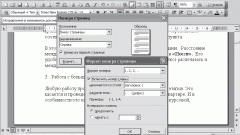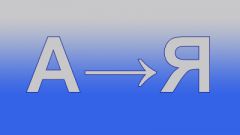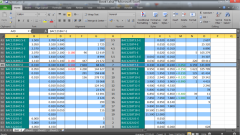Способ №1: «Быстрая нумерация»
В ячейку, с которой начнется отчет, необходимо ввести стартовый номер и нажать клавишу "Enter". После следует выделить эту ячейку и навести курсор на точку, находящуюся в правом нижнем углу ячейки.
При наведении изображение курсора изменится с точки на крестик. Далее с нажатой клавишей «Ctrl» следует выделить фрагмент строки или столбца. Стоит отпустить клавишу мыши и "Ctrl", выделенный фрагмент заполняется нумерацией по порядку.
Важно отметить, что этот способ подходит для заполнения как столбцов, так и строк. При этом, порядок нумерации зависит от направления выделения. Например, если выделить фрагмент столбца вниз, то заполнение будет прямого порядка – «1, 2, 3 …». Если выделить фрагмент выше, то порядок будет обратным – «1, 0, -1 …».
Способ №2: «Исправление существующей нумерации»
Аналогичный способ позволяет исправлять уже введенную нумерацию строк. Это необходимо в случаях, когда, например, при работе с таблицей были удалены или добавлены строки.
Для этого нужно выделить две первые ячейки списка, которые должны соответствовать нужному порядку – например, «1, 2…», «4, 5…». После следует навести на черную точку – когда курсор изменяет вид на «крестик», можно начать выделение. В этом случае, достаточно без удерживания дополнительных клавиш, выделить нужный фрагмент. Нумерация автоматический заполняет все пустоты и исправляет непорядковые значения строк на порядковые.
Важно, что автозаполнение нумерации строк может применяться и для дробных значений: «1,1, 1,2, 1,3…».
В стартовой ячейке можно вводить единицу или любое необходимое число – нумерация будет заполняться в режиме «+1» по всему выделенному фрагменту столбца или строки.
Также нумерация не обязательно должна быть порядковой. Так, при введении в первые две ячейки столбца значений «1» и «3» автозаполнение нумерации вторым способом позволяет ввести нумерацию, состоящую только из нечетных значений.